다양한 Windows 유틸리티에 액세스하고 사용하기 위해 제어판 (또는 시작 메뉴의 더 깊은 부분)을 살펴 봐야하는 데 지치셨습니까? Windows 유틸리티 실행기를 사용하여 이러한 유틸리티에 매우 빠르고 쉽게 액세스 할 수 있습니다.
참고 : .NET Framework 3.5 이상이 필요합니다 (문서 하단에 제공된 링크).
설정
Windows Utilities Launcher는 설정이 매우 간단합니다. exe 파일의 압축을 풀고 "Program Files"폴더에 저장 한 다음 바로 가기를 만드십시오. 즉시 액세스 할 수 있도록 준비하십시오!
이것은 Windows 유틸리티 실행기를 시작하자마자 표시되는 것입니다…“유틸리티 탭 영역”에서 각 목록 아래에있는 버튼을 한 번 클릭하여 표시된 유틸리티에 빠르게 액세스 할 수 있습니다. Windows 유틸리티 실행기를 "시스템 트레이"로 쉽게 최소화하거나 오른쪽 하단 모서리에있는 두 개의 버튼을 사용하여 프로그램을 종료 할 수 있습니다. Windows 유틸리티 시작 관리자는 "상태 표시 줄"에 사용중인 Windows 버전도 표시합니다.
참고 : Windows (컴퓨터) 정보는 Vista 및 7에서만 작동합니다.

"설정 탭 영역"을 사용하면 매번 Windows 유틸리티 시작 관리자를 Windows와 함께 시작할 것인지, 앱을 최소화 한 상태로 시작할 것인지 결정할 수 있습니다.
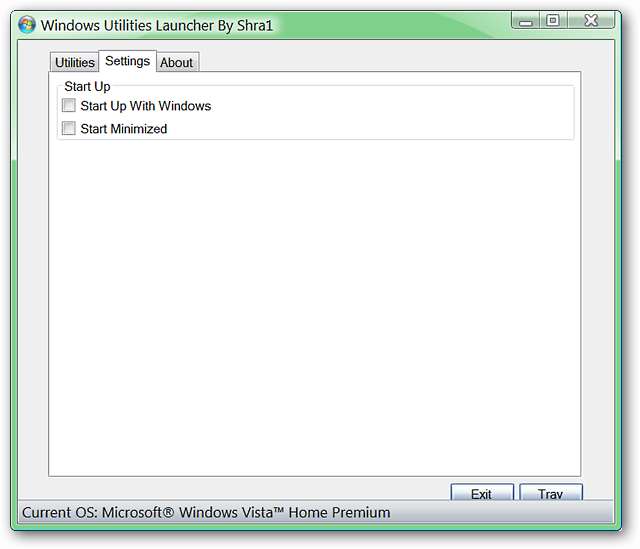
"정보 탭 영역"은 기본 앱 정보와 개발자에게 연락 할 수있는 방법을 제공합니다.

오른쪽 클릭 메뉴
Windows 유틸리티 실행기의 "오른쪽 클릭 메뉴"설정을 자세히 살펴볼 시간입니다. 여기에서 기본 메뉴를 볼 수 있습니다. 여기에서 액세스 할 수있는 두 개의 추가 앱이 있습니다 (메모장 및 계산기).

개별 Windows 유틸리티에 빠르게 액세스하려면 대체 방법으로 "Windows 유틸리티"하위 메뉴를 사용하십시오.
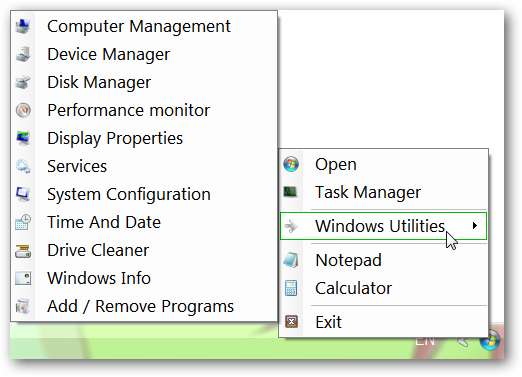
Windows 유틸리티 실행기 작동
이 예에서는 "날짜 및 시간 유틸리티"에 액세스하기로 결정했습니다. 한 번의 클릭으로 "날짜 및 시간"창이 매우 빠르게 열립니다. 우리는 우리가 선택한 다른 유틸리티들에서 똑같은 결과를 얻었습니다. 빠르고 쉬운 접근.

결론
Windows Utilities Launcher는 아직 개발 초기 단계에 있지만이 작은 앱은 이미 일반적인 Windows 유틸리티에 액세스하는 것이 얼마나 쉬운 지 보여주고 있습니다. 이것은 확실히 시도해 볼 가치가 있습니다…
연결
Windows Utilities Launcher (버전 1.1) 다운로드
.NET Framework (버전 3.5 SP1) 다운로드
작동 : Windows XP – 7
설치 위치 : Windows Vista (32 비트), 서비스 팩 2







